Модификации:
Показать все варианты
- Кол-во каналов: 4
- Поддержка камер: до 2Мп
- Тип видеосигнала: AHD, IP
- Слот для HDD: до 6Тб, SATA
- Формат сжатия: H.264
- Удаленный доступ: есть
- Видеовходы: 4, BNC
- Запись звука: есть
- Аудиовходы: 4, RCA
- Управление: мышь, iVMS
-

Оплата при получении
Делать предварительную оплату вовсе не обязательно. Производите оплату при получении заказа.
-

Гарантия производителя
Вы получаете чек и гарантийный талон. Гарантия от производителя от 1 до 3 лет.
4 272 руб.
Экономия 1 282 руб.
2 990 руб.
за 1 шт
Начислится 150 баллов
- Описание
- Характеристики
- Комплектация
- Загрузки
- Инструкции
- Сертификаты
- Отзывы о товаре (0)
- Наличие
-
Описание
ATIS XVR7104 — цифровой видеорегистратор с поддержкой AHD и IP режимов работы. Регистратор управляется с помощью стабильной предустановленной Embedded LINUX и использует сжатый формат видео H.264. В устройстве реализована сетевая технология TCP/IP, и имеется поддержка мобильных приложений для удаленного просмотра. Видеорегистратор может применяться в финансовых учреждениях, в торговых объектах, офисах и складах, в домах и квартирах, на заводах и фабриках, на энергетических объектах, в исправительных учреждениях и т. д. В данной модели используется технология AHD — это технология передачи HD/FullHD видеоизображения, звука, а также сигналов управления по обычному коаксиальному кабелю на расстояние до 500 м без потерь качества и задержек. Особенности
-

Мультирежим для гибридного подключения видеокамер. Поддержка режимов: AHD, AHD+IP, IP. Поддержка стандартных аналоговых видеокамер, видеокамер AHD с технологией передачи видеоизображения высокого разрешения и цифровых сетевых IP видеокамер.
-

Поддержка мобильных платформ Android и iOS. При подключении регистратора к сети Интернет (подключение по Ethernet кабелю разъем RJ-45) Вы можете следить за своим объектом из любой точки мира при помощи своего телефона, ноутбука, компьютера.
-

Удаленный просмотр через WEB интерфейс, программу CMS на ПК. Наблюдение в режиме реального времени или работа с архивами записей, если в регистратор установлен жесткий диск. Вывод изображения на монитор или экран с помощью аналогового, VGA или HDMI интерфейсов.
-

Резервное копирование. Резервное копирование может быть выполнено с помощью интерфейса USB на переносной носитель или накопитель информации, а также с помощью загрузки необходимых файлов по сети на компьютер или мобильное устройство. Хранение. Информация обрабатывается и записывается на жестком диске (в комплектацию не входит), встраиваемый в корпус. Для защиты информации используется специальный формат.
-

Поддержка протокола Coax для управления камерами PTZ. Доступны следующие функции: контроль направления, зум, фокус, регулировка диафрагмы, патрулирование между двумя точками, контрольное патрулирование, периферийное сканирование, вспомогательный выключатель, выключатель света, уровень вращения и т. д. Камера должна поддерживать протокол Coax!
-

Детекция движения. Комплект позволяет вести запись в режиме детекции движения. Данная возможность экономит пространство на жестком диске. Таким образом, вместо недели постоянной записи архив видео по движению может содержать месяц (и более) видеоданных. Меню имеет возможность настроить детекцию движения для каждого канала в отдельности, а также выставить следующие параметры: порог, область детекции, чувствительность, период, интервал, постзапись (длительность записи после детекции), вывод сообщения на экране монитора о тревоге, уведомление на почту о тревоге.
-
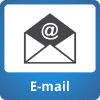
Оповещение о тревоге на объекте. В Данных комплектах можно настроить охраняемые зоны, в которых при появлении движения система будет выдавать сигнал о тревоге, путем отображения его на мониторе, подачи звукового сигнала или отправки тревожного письма с фото на Ваш электронный адрес.
Скриншоты приложения
-
-
Характеристики
- Кол-во каналов: 4
- Поддержка камер: 2Мп
- Тип видеосигнала: AHD, IP
- Слот для HDD: до 6Тб, SATA
- Формат сжатия: H.264
- Удаленный доступ: есть
- Видеовходы: 4, BNC
- Запись звука: есть
- Аудиовходы: 4, RCA
- Управление: мышь, WEB-интерфейс, CMS/VMS
- Интерфейсы: VGA, HDMI, USB, RJ-45
- Сетевые службы: NTP/DDNS/SMTP/FTP/TCP-IP
- Детекция движения: есть
- PTZ: есть
- Удаленный доступ: есть
- Приложение: XMeye
- Подключение к интернет: порт RJ-45
- Материал корпуса: металл+пластик
- Питание: DC 12В/2A
- Рабочая температура: -10°C +60°C
- Габариты: 320x250x80 мм
- Вес: 900гр
-
Комплектация
- Видеорегистратор — 1шт.
- Адаптер питания от сети 220 В — 1шт.
- Оптическая мышь — 1шт.
- Руководство пользователя — 1шт.
-
Загрузки
Первая ревизия DVR:
-
Инструкции
-
Сертификаты
-
Отзывы о товаре (0)
-
Наличие
Почему лучше выбрать RUSMARTA.RU?
Помощь в выборе оборудования
Свяжитесь любым удобным способом, и квалифицированные сотрудники РусМарта помогут подобрать необходимое оборудование.
СМС и email информирование покупателей
Оформляя заказ в нашем магазине, вы сможете отслеживать каждый этап — от подтверждения заказа до его доставки на пункт выдачи или курьером вам в руки
Работаем с 2009 года
У нас более 10 лет опыта работы, более 80 000 довольных клиентов и более 1 000 000 выполненных заказов. За это время мы подобрали и протестировали лучшие решения на рынке систем безопасности
Бесплатная техническая поддержка
Наши инженеры совершенно бесплатно помогут вам при возникновении сложностей с подключением и настройкой купленных устройств!
Отправляем проверенный товар
Наши специалисты отдела качества проверяют всё оборудование на этапе производства и перед формированием поставки, обеспечивая минимально возможный брак изделий!
Выгодные цены
Мы работаем напрямую с фабриками, производящими оборудование, без посредников. Это позволяет нам поддерживать уровень цен на одном из самых низких на рынке
Обмен и возврат в течение 14 дней
Купили товар, но он вам не подошёл? Мы готовы принять товар обратно или обменять его на другой, при условии что товар не был в употреблении, не монтировался, сохранён его товарный вид и упаковка!
Гарантия до 3-х лет
На все товары, купленные в нашем магазине, распространяется гарантия от 1 до 3-х лет. При возникновении проблем с работой устройства, вы можете обратиться в наш сервисный центр для ремонта по гарантии
Похожие товары
- Кол-во каналов: 16
- Поддержка камер: до 5Мп
- Тип видеосигнала: AHD, IP
- Слот для HDD: до 6Тб, SATA
- Формат сжатия: H.265
- Удаленный доступ: есть
14 704 руб.
Экономия 4 411 руб.
10 293
руб. за 1 шт
- Видеовходы: 16, BNC
- Запись звука: есть
- Аудиовходы: 2, RCA
- Управление: мышь, WEB-интерфейс, CMS/VMS
- Кол-во каналов: 4
- Поддержка камер: до 5Мп
- Тип видеосигнала: AHD, IP
- Слот для HDD: до 6Тб, SATA
- Формат сжатия: H.265
- Монитор: 25см
21 696 руб.
Экономия 6 509 руб.
15 187
руб. за 1 шт
- Видеовходы: 4, BNC
- Запись звука: есть
- Аудиовходы: 4, RCA
- Управление: мышь, WEB-интерфейс, CMS/VMS
- Подключение к интернет: порт RJ-45
- Кол-во каналов: 4, AHD
- Поддержка камер: до 8Мп
- Тип видеосигнала: AHD, IP
- Слот для HDD: до 6Тб, SATA
- Формат сжатия: H.265
- Удаленный доступ: есть
14 736 руб.
Экономия 4 421 руб.
10 315
руб. за 1 шт
- Видеовходы: 4, BNC
- Запись звука: есть
- Аудиовходы: 1, RCA
- Управление: мышь, WEB-интерфейс, CMS/VMS
- Кол-во каналов: 8
- Поддержка камер: до 5Мп
- Тип видеосигнала: AHD, IP
- Слот для HDD: до 6Тб, SATA
- Формат сжатия: H.265
- Монитор: 25см
22 679 руб.
Экономия 6 804 руб.
15 875
руб. за 1 шт
- Видеовходы: 8, BNC
- Запись звука: есть
- Аудиовходы: 4, RCA
- Управление: мышь, WEB-интерфейс, CMS/VMS
Вам может понравиться
- Работа в GSM сетях : нет
- WiFi : есть
- Кол-во беспроводных зон : 99
- Количество проводных зон : нет
- Оповещение : Push
- Подключение датчиков : Беспроводное
5 824 руб.
Экономия 1 747 руб.
4 077
руб. за 1 шт
- Поддержка датчиков с обратной связью : есть
- Наличие кодонаборной панели : нет
- Поддержка пультов ДУ : нет
- Наличие RFID считывателя : нет
- Контроль открытых дверей/окон : есть
- Матрица : Smartsens
- Разрешение матрицы : 2Мп
- Угол обзора : 92°
- Объектив : 3.6 мм
- ИК подсветка : до 30м
- Питание : 48В POE
4 032 руб.
Экономия 1 210 руб.
2 822
руб. за 1 шт
- Класс защиты от пыли и влаги : IP20
- Микрофон : нет
- Поворотный механизм : Нет
- Материал корпуса : Пластик
- Способ подключения : разъем RJ45
- Датчик движения: ИК
- Угол обзора: 120°
- Слот для карт памяти: до 128Гб
- Питание: акб 18650, 2шт.
- ИК подсветка: до 8 метров
- Приложение: IOS, Android
8 720 руб.
Экономия 2 616 руб.
6 104
руб. за 1 шт
- Динамик: Есть
- Микрофон: Есть
- Класс защиты от пыли и влаги: IP20
- Материал корпуса: Пластик
- Цветной монитор 7″ (17,8 см)
- Разрешение 1024×600
- Вызывная панель 1000ТВЛ
- Подкл-е магнитного замка: да
- Межкомнатный Интерком: есть
- Система Handsfree
17 652 руб.
Экономия 5 296 руб.
12 356
руб. за 1 шт
- Подключение: 2 вызывные панели, 2 CVBS камеры
- Подключение: до 4-х мониторов (последовательно)
- Подключение эл.мех замка: да
- Клавиша отпирания ворот
- Клавиша отпирания замка через вызывную панель
- Сенсорные кнопки управления
- 10 мелодий звонка и режим без звука
- Цвет корпуса: белый
- Язык меню: Русский
- Питание 220 В или 12В
- Тип регистратора XVR
- Количество каналов 4 + 1 IP
- Видеовыходы VGA / HDMI 1 канал 1920 × 1080/60Hz, 1280 × 1024/60Hz, 1280 × 720/60Hz, 1024 × 768/60Hz
- Разрешение записи 1080p Lite/720p Lite/WD1/4CIF/VGA/CIF @25 к/с
- Поддерживаемые форматы HDTVI/AHD/CVI/CVBS/IP
- Видео битрейт 32 Kbps до 4 Mbps
- Аудио входы/выходы 1/1
- Аудио кодек G.711u
- Аудио битрейт 64 Kbps
- Декодирование 1080p Lite/720p Lite/WD1/4CIF/VGA/CIF @25 к/с
- Формат сжатия H.264+/H.264
- Общая пропускная способность 64 Мбит / с
- Тревожный входы нет
- Релейные выходы нет
- Синхронное воспроизведение 4/1
- Ethernet 1 RJ-45 порт (10/100 Мбит)
- Сетевые протоколы TCP/IP, PPPoE, DHCP, Hik-Connect, DNS, DDNS, NTP, SADP, SMTP, NFS, iSCSI, UPnP™, HTTPS
- PoE нет
- Мобильные платформы iPhone, iPad, Android
- HDD 1 SATA порт до 6TB
- eSata нет
- USB 2 порта USB2.0
- RS232 нет
- RS485 нет
- Максимальное число подключений до 32 пользователей
- Питание DC 12В/1.5A
- Потребление 8W (без HDD)
- Рабочие условия от -10 до +55 °C
- Габаритные размеры, мм 200х200х45
- Вес, кг 0.8
Самовывоз / Шоу-рум / Центральный офис: 119296, Россия, г. Москва, ул. Вавилова, д. 54 корпус 3, отдельный вход на углу дома (м.Академическая/м.Профсоюзная/м.Университет)
Часы работы офиса: с понедельника по пятницу с 09:00 до 19:00
Доставка осуществляется в рабочие дни и выходные на 1-3 день, после подтверждения заказа, кроме праздничных дней с 9:00 до 22:00.
Доставка по Москве в пределах МКАД — 500р. Или по тарифам транспортной компании СДЭК.
Доставка по России:
Доставка по России осуществляется транспортными компаниями только при 100% предоплате заказа и его доставки. Стоимость доставки рассчитывается по прейскуранту выбранной Вами транспортной компании. Мы работаем со следующими транспортными компаниями:
СДЭК (https://cdek.ru/)
-
Резервное копирование записи c видеорегистратора Dahua на USB носитель
Отформатируйте USB носитель в FAT32. Прежде чем начинать копировать записи c видеорегистратора Dahua на USB носитель, сначала нужно посмотреть и найти нужные фрагменты, для этого необходимо зайти в меню Архив (Поиск).
Чтобы открыть экран функции поиска, показанный ниже, в главном меню нажмите на кнопку «Поиск».

Как правило, используется четыре типа файлов:
Тип R: Обычный файл постоянной записи. Зелёный цвет
Тип A: Файл записи по внешнему сигналу тревоги. Красный цвет
Тип M: Файл записи по событию «обнаружение движения». Жёлтый цвет
Тип I: Файл записи интеллектуального режима. Оранжевый цветЕсли запись производилась постоянно (зелёный цвет): Запустите воспроизведение нужного канала: Щелкните по цветной панели времени, чтобы система начала воспроизведение с времени, указанного мышью.
Когда наступит момент, с которого мы хотим начать файл резервное копирования, щелкните на этой кнопке Обрезка Видео. Справа от кнопки появиться время с которого будет начинаться файл резервного копирования, затем, после дальнейшего просмотра и определения окончания нужного момента снова щёлкните на кнопку Обрезка Видео. Справа от времени начала выделенного фрагмента появиться время его окончания для резервного копирования.

Можно осуществлять редактирование для одного канала или для множества каналов. Операция редактирования в многоканальном режиме аналогична операции для одноканального режима.
Далее нажмите кнопку Архивация для начала процесса резервного копирования выбранного фрагмента записи.

Если нужная запись была сделана по движению, по тревоге или в интеллектуальном режиме, для выбора нужных фрагментов для резервного копирования, удобнее перейти в режим Список файлов.

Выберете нужные фрагменты записи для резервного копирования. Система создает резервную копию только тех файлов, которые помечены символом √.

Затем нажмите кнопку Архивация.

Далее на экране отобразиться сведения об устройствах, в том числе наименование устройства хранения резервной копии, а также суммарный объем памяти этого устройства и свободный объем памяти, а также список выбранных фрагментов записи, тип и объём.
Для продолжения создания резервной копии нажмите кнопку Архивация.

На этом экране можно на USB носителе создать новую или выбрать существующую папку для резервного копирования файлов. Чтобы начать создание резервной копии, нажмите на кнопку «Пуск».

После начала процесса кнопка резервного копирования приобретает функцию кнопки останова. На панели прогресса в левой нижней части экрана отображается остаток времени.

Как правило, имя файла при резервном копировании представляется следующим образом: номер канала+тип записи+время. В имени файла используется следующий формат времени: Г+М+Д+Ч+М+С. Расширение файла: .dav. Система поддерживает резервирование макс. 1024 файлов одновременно.
По окончании процесса создания резервной копии отображается диалоговое окно с уведомлением об успешном завершении создания копии.
-
Возможные причины, если видеорегистратор не загружается
1) Регистратор не загружается надлежащим образом.
Существуют следующие возможности:
-Несоответствие напряжения сети с заявленными спецификациями видеорегистратора.
-Неправильное подключение к сети питания.
-Повреждена кнопка выключателя питания.
-Неправильное обновление прошивки видеорегистратора.
-Неисправность жесткого диска или шлейфа жесткого диска.
-В Seagate DB35.1,DB35.2,SV35 или Maxtor 17-g существует проблема совместимости. Для решения этой проблемы выполните обновление прошивки до последней версии.
-Ошибка передней панели.
-Повреждение материнской платы.
Часто, одной из причин неработоспособности видеорегистратора является блок питания. Необходимо проверить напряжение на блоке питания до включения видеорегистратора и проконтролировать напряжение и ток потребления после включения видеорегистратора. Так же стоит отключить жесткий диск и включить видеорегистратор без диска. Проверьте напряжение 12 В и 5В на шлейфе питания жесткого диска. Напряжение и ток при нормальной загрузке видеорегистратора представлены ниже.
Проверите шлейф, идущий от платы видеорегистратора к передней панели, а также плату видеорегистратора на предмет повреждений и обугленности.
Регистратор XVR5104HE-S2:
загрузка без жесткого диска:
Регистратор выключен

Регистратор загружается

Регистратор загружен и нормально работает

загрузка с жестким диском (Seagate ST1000DL002):
Регистратор выключен

Начало загрузки видеорегистратора, максимальное потребление при старте жесткого диска

Регистратор загружается

Регистратор загружен и нормально работает

2) Регистратор часто автоматически выключается или прекращает работать.
Существуют следующие возможности:
-Напряжение питающей сети не стабильное или слишком низкое.
-Неисправность жесткого диска или шлейфа.
-Видеосигнал нестабилен.
-Параметры рабочей среды не совпадают с заявленной спецификацией, слишком много пыли.
-Аппаратный сбой.
Одной причин сбоев видеорегистратора является перегрев процессора, откройте крышку видеорегистратора и очистите от пыли радиатор и вентиляторы.
Посмотрите журнал событий на ошибки
0x00 — normal reboot (обычная перезагрузка, программное выключение видеорегистратора)
0x01 — abnormal reboot, for example power cut, firmware crash, and so on. ( не корректное выключение видеорегистратора, выключили видеорегистратор кнопкой, или пропало питание)
0x02 — reboot because when DVR read or write the database of log information failure. ( ошибка чтения-записи журнала ошибок)
0x03 — it will reboot as slow speed of hard disk on reading and writing (ошибка в работе чтения-записи жесткого диска)
0x04 — reboot because of the 0 bitrate,(encoding channel flow shows 0 Bit rate for 3 minutes which makes the DVR reboot) (ошибка в работе процессора при передачи и обработке данных)
-
Настройки в меню камеры CVI с видеорегистратора Dahua
OSD меню позволяет настроить основные параметры и функции камеры, что в свою очередь позволяет подстроить решение под требуемые задачи. OSD Меню включает возможность регулировки таких настроек как: компенсация засветки, режим день/ночь, баланс белого, приватные маски и детектор движения. Видеокамера поддерживает 11 Языков для OSD меню: китайский, английский, французский, немецкий, испанский, португальский, итальянский, японский, корейский, русский и польский.
После соединения камеры с DVR серии XVR или HDCVI видеорегистратор автоматически выставляет нужный протокол для CVI камеры: режим контроля HDCVI и протокол HDCVI3.0. Для просмотра настроек зайдите в Основное меню->System (Система) ->PTZ. Для сохранения текущей настройки нажмите кнопку подтверждения OK.

В режиме просмотра нажмите правую кнопку мыши и затем выберите PTZ, появится интерфейс, показанный ниже.

Раскройте меню PTZ нажав на кнопку «>» , затем нажмите на крайнюю справа- вверху кнопку Вход в Меню, в новом окне нажмите Вход для открытия меню камеры.

Нажимайте кнопку вверх/вниз для просмотра для перехода к нужной настройке. Нажатием кнопки влево/вправо можно изменять соответствующие значения текущей настройки. При наличии знака ←┘можно зайти в дополнительное меню настроек, для этого нажмите кнопку Вход. Для возвращения в интерфейс предыдущего меню подведите курсор к кнопке Return и нажмите кнопку Вход. Для выхода из меню камеры подведите курсор к кнопке Exit и нажмите кнопку Вход.
Пример: изменение настройки работы камеры HAC-HDW2220MP, включение режима BLC (Компенсация заднего света)


-
Особенности настройки кодирования в видеорегистраторах Dahua
Компания Dahua в своих регистраторах использует кроме стандартных параметров настройки кодирования H.264 ещё и расширенные, обозначенный как режим SMART.
Smart H.264 не является новой технологией, это оптимизированная реализация технологии кодирования H.264. Smart H.264 представляет собой набор интеллектуальных алгоритмов кодирования, разработанных компанией Dahua на основе кодека H.264. Чтобы соответствовать особенностям записи при видеонаблюдении, Smart264 использует некоторые ключевые методы кодирования видео. Smart H.264 кодек может повысить эффективность кодирования видео в соответствии с особенностями различных мест наблюдения, кроме того, он может значительно снизить объем записи и потока для передачи данных по сети.
Технология Smart H.264 представляет собой набор интеллектуальных алгоритмов кодирования.
Разработанный компанией Dahua технология Smart H.264, включает в себя следующие три ключевых аспекта:
— Алгоритм расширенного управления скоростью передачи битов потока;
— Видеокодирование на основе аналитического контента видео (включая динамический ROI, динамический GOP(Интервал между опорными кадрами), гибкую структуру опорных кадров);
— Технология подавления шума.
I-кадры(Intra-coded frames) — Опорный (ключевой) кадр. Кодируются независимо от других кадров, так как обрабатываются с использованием собственной информации конкретного кадра. I-кадры имеет большой размер.
Р-кадры (Predicted-Frames) — кадры с предсказанием, с компенсацией движения. Кодирование осуществляется с учетом ближайших предшествующих I или P-кадров, используется «разностная» схема сжатия, при которой сохраняются только отличия от предшествующего кадра. В P-кадрах, если сравнивать их с I-кадрами, значительно выше достижимая степень сжатия видеоданных.
Структура записи видеопотока при фиксированном интервале I-кадров

Типичные настройки видеорегистратора реализует фиксированную структуру GOP (Интервал между опорными кадрами, I-кадр), что означает, что интервал между двумя I-кадрами постоянен и, как правило, установлен 2 секунды.

Наиболее рационально выбирать переменный битрейт, при котором кодек видеорегистратора уменьшает или увеличивает поток данных, в зависимости от детализации или движения объектов в поле зрении видеокамеры.
В видеонаблюдении, в большинстве случаев, видео статично, а движущийся объект или общее движение появляются в определенные периоды, таким образом, мы можем увеличить интервал GOP, чтобы уменьшить количество I-кадров за период времени. I-кадр имеет гораздо больший объём в видеопотоке по сравнению с P-кадром. Уменьшение кол-ва I-кадров позволит уменьшить размер видеопотока, либо увеличить размер P-кадров, тем самым увеличить качество картинки при записи.
В CVI видеорегистраторах Dahua при выборе режима Smart H.264 реализуется гибкая структура опорных кадров, использующая технологию двух-кадровой ссылки и технологию виртуального опорного I-кадра.
Технология двух-кадровой ссылки.
Для обычного кодирования видеопотока в системах видеонаблюдения использует только один кадр (опорный I-кадр или предыдущий кадр) в качестве эталонного кадра,на который ссылается следующий кадр. Для двухкадровой режима (режим Reframes=2) для ссылки будут взяты два контрольных кадра, один – это предыдущий кадр, другой — это 0-й кадр (I-кадр). На рисунке 2-й P-кадр ссылается как на 0-й кадр, так и на первый P-кадр. В сцене движения, структура с двухкадровой ссылкой может найти лучшие блоки для определения фоновой зоны относительно движущегося объекта. Это может увеличить точность оценки движения и повысить эффективность сжатия.
Технология виртуального I кадра.
Как правило, только через I-кадр можно реализовать функцию обрезки/вставки видеопотока. Реализация виртуальной технологии I-кадра гарантирует, что определённый P-кадр может назначить I-кадр как ближайший опорный кадр, не учитывая с 1-го по 4-й P-кадр (на рисунке 5-й P-кадр ссылается только на 0-й I-кадр), таким образом, он становиться, как бы, 1-м кадром для следующих за ним P-кадрами. Эта технология уменьшает время доступа к случайному кадру в видеопотоке, поскольку для получения нужного кадра нет необходимости полностью распаковать всю цепочку P-кадров от ближайшего опорного I-кадра.

Настройки видеорегистратора при выборе режима Smart H.264+ , можно заметить что нет выбора интервала между опорными кадрами (I-кадр).

Протестируем различные настройки кодирования на видеорегистраторе XVR5104HE-S2 с прошивкой вер. 3.218.0000002.1. Видеопоток с разрешением 1920х1080 и частотой кадров 15 кадров в секунду. Сравним обычный режим и режим Smart H.264.

Сначала используем базовые настройки с фиксированным интервалом I-кадров в 2 секунды,с переменным битрейтом VBR, с максимальным потоком 4096 кБит и настройками Качество 4,5,6. Записывать будем уличную картинку с минимальным движением в кадре. Значение среднего битрейта при разном параметре Качество занесём в таблицу.

Таблица битрейта при разном качестве. Интервал опорного кадра I=2 cек. Максимальный битрейт= 4096 кБит/сек.
Качество
4
5
6
Средний битрейт видеопотока
1320 кБит/сек.
2080 кБит/сек.
3700 кБит/сек.
Оптимальные настройки для записи это параметр Качество=4 или =5. Значение =6 даёт слишком высокий битрейт для почти статичной картинки. Структура получившейся записи при значении параметра Качество=4 представлена на картинке ниже.

Как видно при анализе катринке, опорный I-кадр имеет размер 129 кБайт и интервал каждые 30 кадров (2 секунды) , а P-кадры имеют в среднем от 4 кБайт до 8 кБайт. Структура потока соответствует представленной схеме на рисунке выше.
Далее используем режима Smart H.264,с переменным битрейтом VBR, с максимальным потоком 4096 кБит и настройками Качество 4,5,6. Записывать будем уличную картинку с минимальным движением в кадре. Значение среднего битрейта при разном параметре Качество занесём в таблицу.
Таблица битрейта при разном качестве в режиме SMART H.264. Максимальный битрейт= 4096 кБит/сек.
Качество
4
5
6
Средний битрейт видеопотока
910 кБит/сек.
1820 кБит/сек.
3480 кБит/сек.
Общий битрейт видеопотока уменьшился при включении режима Smart H.264. В целом картина зависимости размера видеопотока от параметра Качество не изменилась по сравнению с базовыми настройками. Так же оптимальные значения для записи — параметр Качество=4 или =5. Значение =6 всё так же даёт слишком высокий битрейт для статичной картинки. Посмотрим на структуру получившейся записи при значении параметра Качество=4 на картинке ниже.

Как видно при анализе катринке, при включении режима кодирования SMART H.264 интервал опорного I-кадра становиться равным 10 секундам (кажные 150 кадров), его размер 125 кБайт. Также хорошо видно что каждые 15 кадров P-кадры имеют рамер в среднем 20 кБайт, что в четыре раза больше чем остальные P-кадры ( в среднем 5 кБайт). Каждый P-кадр, имеющий рамер 20 кБайт, – это кадры полученные непосредственно от 0-го I-кадра (Технология виртуального I-кадра). Структура потока соответствует представленной схеме для режима Smart H.264 на рисунке выше.
-
Список протестированных HDD для работы в видеорегистраторах Dahua
В настоящее время почти не встречаются проблемы в работе регистраторов Dahua с жесткими дисками разных типов. Некоторые модели регистраторов (например NVR5216-4KS2 V2.00) поддерживают работу с дисками до 10 Тб. В основном рекомендуется серия жестких дисков Seagate SkyHawk или WesternDigital Purple. В некоторых ситуациях (для снижения шума, потребления энергии) даже ставят диски SSD в регистраторы.
Тем не менее, Компания Dahua регулярно тестирует жесткие диски в своих моделях видеорегистраторов, выпуская формуляр «Таблица Совместимых Жеских дисков с регистраторами Dahua».
Рекомендуется обновить встроенное программное обеспечение регистратора до последней текущей версии для того, чтобы гарантировать точность, указанную ниже в таблице.
Рекомендуемые модели 2.5” HDD емкостью до 2Тб.
Surveillance hard disk
Seagate
Pipleline HD Mini
ST320VT000(EOL)
1. DVR/NVR using 2.5″ HDD, with 8 HDDs orbelow.2. 32ch or below HD video recording.3. Don’t support RAID.
320G
ST500VT000(EOL)
500G
ST2000LM003(EOL)
2T
TOSHIBA
2.5-inch PC series
MQ01ABD050V
1. DVR/NVR using 2.5″ HDD, with 8 HDDs orbelow.2. 32ch or belowh HD video recording.2. Mobile DVR/NVRs can’t use this modelbecause of structural constraint.
500G
MQ01ABD100V
1T
Enterprise hard disk
Seagate
2.5-inch enterprise series
ST1000NX0313
Dahua Cloud storage product using 2.5″ HDD.
1T
ST2000NX0253
2T
-
RTSP ссылка для получения потока с регистраторов Dahua
RTSP – Real Time Streaming Protocol (Потоковый протокол реального времени) — прикладной протокол для управления (начала вещания, постановки на паузу и остановки) мультимедийным контентом.
В некоторых ситуациях, например, при подключении к системам Умный Дом или к регистраторам других фирм, подключить нужные каналы с регистратора Dahua проще по протоколу RTSP.Для всех типов регистраторов и IP-камер Dahua ссылка будет следующая:
rtsp://<Имя польз.>:<Пароль>@<IP адрес>:<Порт>/cam/realmonitor?channel=1&subtype=0
<Имя польз.>: admin (например)
<Пароль>: 12345678 (например)
<IP адрес>:<Порт>: 192.168.1.108:554 (rtsp порт по умолчанию 554)
channel: Канал, =1-32
subtype: Тип записи, Основной поток =0, Доп.поток =1Если мы хотим получить с регистратора основной поток 5-го канала, то команда будет следующая:
rtsp://admin:12345678@192.168.1.108:554/cam/realmonitor?channel=5&subtype=0Для проверки правильности ссылки на компьютере можно воспользоваться программой VLC медиаплеер.
-
Обновление прошивки регистраторов Dahua
Если Вы не уверены в своих силах – обратитесь к специалистам в службу технической поддержки.
Важно! Имеется некоторый риск, что обновление прошивки пройдет некорректно и регистратор станет не работоспособным. Во время обновления прошивки не отсоединяйте кабель питания и сетевой кабель из регистратора.Обновить прошивку регистратора можно несколькими способами: по сети через Web-интерфейс, при помощи программы для обновления и поиска устройств в сети ConfigTool, с помощью USB носителя.
Скачайте файл прошивки *.bin для вашего регистратора. Желательно, чтобы компьютер и регистратор находились в одной локальной сети. Так же, путь к файлу обновления не должен быть слишком длинным и содержать русских букв.Обновление регистратора через Web-интерфейс
Откройте IE на компьютереи ввести адрес регистратора в адресную строку. Например, http:// 192.168.1.108. Зайдите в раздел SETUP, затем, в меню слева, в раздел Система – Обновление.
Нажмите кнопку Открыть, найдите и выберете файл обновления прошивки с расширением *.bin.

Затем нажмите кнопку Обновление

Сначала прошивка копируется в регистратор, после начнётся процесс обновления, статус можно наблюдать на веб странице. Обновления, обычно, занимает от 3 до 5 минут, после обновление устройство автоматически перезагрузится.

Обновление регистратора через программу ConfigTool
В настоящее время, программа ConfigTool ставиться через оболочку ToolBox. Скачайте и установите сначала ToolBox , в ней выберете и установите программу ConfigTool. После запуска программы ConfigTool автоматически найдёт все устройства в локальной сети. В левой части меню перейдите в раздел UPGRADE. Вверху нажмите Search setting, в появившемся окне Setting введите логин и пароль регистратора, которому нужно обновить прошивку.

Выделите слева строчку с регистратором, затем нажмите кнопку Browse. В появившемся окне найдите и выберете файл обновления прошивки с расширением *.bin.

Затем нажмите кнопку Upgrade. Начнётся процесс обновления, статус в процентах можно видеть на месте иноки Upgrade.

После обновление регистратор автоматически перезагрузится.
При успешном обновлении появиться зелёная метка.

Обновление регистратора с помощью USB носителя
Отформатируйте USB носитель в FAT32. Скопируйте файл прошивки на USB носитель, переименуйте его в upgrade.bin, затем вставьте в USB разъём регистратора. После подключения в регистратор USB носителя, система автоматически определит данное устройство и выведет на экран соответствующее диалоговое окно. Эта функция обеспечивает удобство при создании резервных копий файлов, журналов, конфигураций или обновлений системы.

Нажмите в меню кнопку Обновление, в появившемся окне выберете Обновление прошивки

Можно также обновить регистратор через основное меню. Зайдите радел Система – Обновление и выберете Обновление прошивки.

В новом окне найдите и выберете файл обновления прошивки с расширением *.bin.

Нажмите кнопку Пуск для запуска процесса обновления прошивки.

После обновление регистратор автоматически перезагрузится.
Меню Система – Версия до обновления прошивки

Меню Система – Версия после обновления прошивки

Основная прошивка, как правило, не содержит русского языка. Поэтому надо запросить прошивку-русификатор (например, CONFIG_General_RusEng_P_General_WebRusEng_General_DH_XVR-S2_V3.218.02030.R.171012.bin) для данного регистратора и его текущей версии прошивки. Процедура обновления прошивки-русификатора точно такая же, как и основной прошивки. После обновления и перезагрузки регистратора в меню Система –Общие появиться выбор Русского языка. После выбора Русского языка регистратор перезагрузиться.
-
Резервное копирование настроек регистратора Dahua
Эта функция позволяет импортировать и экспортировать файл конфигурации системы. Эту функцию можно использовать для загрузки одинаковых настроек в несколько устройств, а также восстановления настроек при замене на аналогичный регистратор.
Отформатируйте USB носитель в FAT32, затем вставьте в USB разъём регистратора. После подключения в регистратор USB носителя, система автоматически определит данное устройство и выведет на экран соответствующее диалоговое окно.

Нажмите кнопку Экспорт, в появившемся окне можно выбрать папку на USB носителе, куда хотите записать данные. Затем нажмите внизу справа кнопку Экспорт

Начнётся копирование настроек регистратора на USB носитель. После завершения появиться сообщение Экспорт завершён.

Импорт: Можно импортировать файлы конфигурации с USB носителе на текущее устройство. Сначала необходимо выбрать папку. Отображается диалоговое окно с запросом выбора папки, выбирается сохранённый файл конфигурации. После успешного импорта необходимо перезагрузить систему для активации новых настроек.

Система не сможет еще раз открыть интерфейс резервного копирования, если идет процесс резервного копирования.
Система обновляет устройство всякий раз при переходе к резервированию конфигурации и установке текущего каталога как корневого каталога периферийного устройства.
-
Включение дополнительных IP-каналов в регистраторах Dahua серий HCVR-S3, XVR, XVR-S2
В регистраторах Dahua серий HCVR-S3, HCVR-HS-NT, XVR, XVR-S2, кроме перевода каждого канала CVI в IP-канал, можно ещё дополнительно добавить IP-каналы.
- В 4-х канальный регистратор дополнительно добавляется 2 IP-канала
- В 8-ми канальный регистратор дополнительно добавляется 4 IP-канала
- В 16-ти канальный регистратор дополнительно добавляется 8 IP-каналов
Чтобы включить дополнительные IP-каналы надо зайти в меню регистратора, в раздел Камеры

Как правило, используется четыре типа файлов:
Тип R: Обычный файл постоянной записи. Зелёный цвет
Тип A: Файл записи по внешнему сигналу тревоги. Красный цвет
Тип M: Файл записи по событию «обнаружение движения». Жёлтый цвет
Тип I: Файл записи интеллектуального режима. Оранжевый цветЕсли запись производилась постоянно (зелёный цвет): Запустите воспроизведение нужного канала: Щелкните по цветной панели времени, чтобы система начала воспроизведение с времени, указанного мышью.
Когда наступит момент, с которого мы хотим начать файл резервное копирования, щелкните на этой кнопке Обрезка Видео. Справа от кнопки появиться время с которого будет начинаться файл резервного копирования, затем, после дальнейшего просмотра и определения окончания нужного момента снова щёлкните на кнопку Обрезка Видео. Справа от времени начала выделенного фрагмента появиться время его окончания для резервного копирования.

Можно осуществлять редактирование для одного канала или для множества каналов. Операция редактирования в многоканальном режиме аналогична операции для одноканального режима.
Далее нажмите кнопку Архивация для начала процесса резервного копирования выбранного фрагмента записи.

Если нужная запись была сделана по движению, по тревоге или в интеллектуальном режиме, для выбора нужных фрагментов для резервного копирования, удобнее перейти в режим Список файлов.

Выберете нужные фрагменты записи для резервного копирования. Система создает резервную копию только тех файлов, которые помечены символом √.

Затем нажмите кнопку Архивация.

Далее на экране отобразиться сведения об устройствах, в том числе наименование устройства хранения резервной копии, а также суммарный объем памяти этого устройства и свободный объем памяти, а также список выбранных фрагментов записи, тип и объём.
Для продолжения создания резервной копии нажмите кнопку Архивация.

На этом экране можно на USB носителе создать новую или выбрать существующую папку для резервного копирования файлов. Чтобы начать создание резервной копии, нажмите на кнопку «Пуск».

После начала процесса кнопка резервного копирования приобретает функцию кнопки останова. На панели прогресса в левой нижней части экрана отображается остаток времени.

Как правило, имя файла при резервном копировании представляется следующим образом: номер канала+тип записи+время. В имени файла используется следующий формат времени: Г+М+Д+Ч+М+С. Расширение файла: .dav. Система поддерживает резервирование макс. 1024 файлов одновременно.
По окончании процесса создания резервной копии отображается диалоговое окно с уведомлением об успешном завершении создания копии.
-
Возможные причины, если видеорегистратор не загружается
1) Регистратор не загружается надлежащим образом.
Существуют следующие возможности:
-Несоответствие напряжения сети с заявленными спецификациями видеорегистратора.
-Неправильное подключение к сети питания.
-Повреждена кнопка выключателя питания.
-Неправильное обновление прошивки видеорегистратора.
-Неисправность жесткого диска или шлейфа жесткого диска.
-В Seagate DB35.1,DB35.2,SV35 или Maxtor 17-g существует проблема совместимости. Для решения этой проблемы выполните обновление прошивки до последней версии.
-Ошибка передней панели.
-Повреждение материнской платы.
Часто, одной из причин неработоспособности видеорегистратора является блок питания. Необходимо проверить напряжение на блоке питания до включения видеорегистратора и проконтролировать напряжение и ток потребления после включения видеорегистратора. Так же стоит отключить жесткий диск и включить видеорегистратор без диска. Проверьте напряжение 12 В и 5В на шлейфе питания жесткого диска. Напряжение и ток при нормальной загрузке видеорегистратора представлены ниже.
Проверите шлейф, идущий от платы видеорегистратора к передней панели, а также плату видеорегистратора на предмет повреждений и обугленности.
Регистратор XVR5104HE-S2:
загрузка без жесткого диска:
Регистратор выключен

Регистратор загружается

Регистратор загружен и нормально работает

загрузка с жестким диском (Seagate ST1000DL002):
Регистратор выключен

Начало загрузки видеорегистратора, максимальное потребление при старте жесткого диска

Регистратор загружается

Регистратор загружен и нормально работает

2) Регистратор часто автоматически выключается или прекращает работать.
Существуют следующие возможности:
-Напряжение питающей сети не стабильное или слишком низкое.
-Неисправность жесткого диска или шлейфа.
-Видеосигнал нестабилен.
-Параметры рабочей среды не совпадают с заявленной спецификацией, слишком много пыли.
-Аппаратный сбой.
Одной причин сбоев видеорегистратора является перегрев процессора, откройте крышку видеорегистратора и очистите от пыли радиатор и вентиляторы.
Посмотрите журнал событий на ошибки
0x00 — normal reboot (обычная перезагрузка, программное выключение видеорегистратора)
0x01 — abnormal reboot, for example power cut, firmware crash, and so on. ( не корректное выключение видеорегистратора, выключили видеорегистратор кнопкой, или пропало питание)
0x02 — reboot because when DVR read or write the database of log information failure. ( ошибка чтения-записи журнала ошибок)
0x03 — it will reboot as slow speed of hard disk on reading and writing (ошибка в работе чтения-записи жесткого диска)
0x04 — reboot because of the 0 bitrate,(encoding channel flow shows 0 Bit rate for 3 minutes which makes the DVR reboot) (ошибка в работе процессора при передачи и обработке данных)
-
Настройки в меню камеры CVI с видеорегистратора Dahua
OSD меню позволяет настроить основные параметры и функции камеры, что в свою очередь позволяет подстроить решение под требуемые задачи. OSD Меню включает возможность регулировки таких настроек как: компенсация засветки, режим день/ночь, баланс белого, приватные маски и детектор движения. Видеокамера поддерживает 11 Языков для OSD меню: китайский, английский, французский, немецкий, испанский, португальский, итальянский, японский, корейский, русский и польский.
После соединения камеры с DVR серии XVR или HDCVI видеорегистратор автоматически выставляет нужный протокол для CVI камеры: режим контроля HDCVI и протокол HDCVI3.0. Для просмотра настроек зайдите в Основное меню->System (Система) ->PTZ. Для сохранения текущей настройки нажмите кнопку подтверждения OK.

В режиме просмотра нажмите правую кнопку мыши и затем выберите PTZ, появится интерфейс, показанный ниже.

Раскройте меню PTZ нажав на кнопку «>» , затем нажмите на крайнюю справа- вверху кнопку Вход в Меню, в новом окне нажмите Вход для открытия меню камеры.

Нажимайте кнопку вверх/вниз для просмотра для перехода к нужной настройке. Нажатием кнопки влево/вправо можно изменять соответствующие значения текущей настройки. При наличии знака ←┘можно зайти в дополнительное меню настроек, для этого нажмите кнопку Вход. Для возвращения в интерфейс предыдущего меню подведите курсор к кнопке Return и нажмите кнопку Вход. Для выхода из меню камеры подведите курсор к кнопке Exit и нажмите кнопку Вход.
Пример: изменение настройки работы камеры HAC-HDW2220MP, включение режима BLC (Компенсация заднего света)


-
Особенности настройки кодирования в видеорегистраторах Dahua
Компания Dahua в своих регистраторах использует кроме стандартных параметров настройки кодирования H.264 ещё и расширенные, обозначенный как режим SMART.
Smart H.264 не является новой технологией, это оптимизированная реализация технологии кодирования H.264. Smart H.264 представляет собой набор интеллектуальных алгоритмов кодирования, разработанных компанией Dahua на основе кодека H.264. Чтобы соответствовать особенностям записи при видеонаблюдении, Smart264 использует некоторые ключевые методы кодирования видео. Smart H.264 кодек может повысить эффективность кодирования видео в соответствии с особенностями различных мест наблюдения, кроме того, он может значительно снизить объем записи и потока для передачи данных по сети.
Технология Smart H.264 представляет собой набор интеллектуальных алгоритмов кодирования.
Разработанный компанией Dahua технология Smart H.264, включает в себя следующие три ключевых аспекта:
— Алгоритм расширенного управления скоростью передачи битов потока;
— Видеокодирование на основе аналитического контента видео (включая динамический ROI, динамический GOP(Интервал между опорными кадрами), гибкую структуру опорных кадров);
— Технология подавления шума.
I-кадры(Intra-coded frames) — Опорный (ключевой) кадр. Кодируются независимо от других кадров, так как обрабатываются с использованием собственной информации конкретного кадра. I-кадры имеет большой размер.
Р-кадры (Predicted-Frames) — кадры с предсказанием, с компенсацией движения. Кодирование осуществляется с учетом ближайших предшествующих I или P-кадров, используется «разностная» схема сжатия, при которой сохраняются только отличия от предшествующего кадра. В P-кадрах, если сравнивать их с I-кадрами, значительно выше достижимая степень сжатия видеоданных.
Структура записи видеопотока при фиксированном интервале I-кадров

Типичные настройки видеорегистратора реализует фиксированную структуру GOP (Интервал между опорными кадрами, I-кадр), что означает, что интервал между двумя I-кадрами постоянен и, как правило, установлен 2 секунды.

Наиболее рационально выбирать переменный битрейт, при котором кодек видеорегистратора уменьшает или увеличивает поток данных, в зависимости от детализации или движения объектов в поле зрении видеокамеры.
В видеонаблюдении, в большинстве случаев, видео статично, а движущийся объект или общее движение появляются в определенные периоды, таким образом, мы можем увеличить интервал GOP, чтобы уменьшить количество I-кадров за период времени. I-кадр имеет гораздо больший объём в видеопотоке по сравнению с P-кадром. Уменьшение кол-ва I-кадров позволит уменьшить размер видеопотока, либо увеличить размер P-кадров, тем самым увеличить качество картинки при записи.
В CVI видеорегистраторах Dahua при выборе режима Smart H.264 реализуется гибкая структура опорных кадров, использующая технологию двух-кадровой ссылки и технологию виртуального опорного I-кадра.
Технология двух-кадровой ссылки.
Для обычного кодирования видеопотока в системах видеонаблюдения использует только один кадр (опорный I-кадр или предыдущий кадр) в качестве эталонного кадра,на который ссылается следующий кадр. Для двухкадровой режима (режим Reframes=2) для ссылки будут взяты два контрольных кадра, один – это предыдущий кадр, другой — это 0-й кадр (I-кадр). На рисунке 2-й P-кадр ссылается как на 0-й кадр, так и на первый P-кадр. В сцене движения, структура с двухкадровой ссылкой может найти лучшие блоки для определения фоновой зоны относительно движущегося объекта. Это может увеличить точность оценки движения и повысить эффективность сжатия.
Технология виртуального I кадра.
Как правило, только через I-кадр можно реализовать функцию обрезки/вставки видеопотока. Реализация виртуальной технологии I-кадра гарантирует, что определённый P-кадр может назначить I-кадр как ближайший опорный кадр, не учитывая с 1-го по 4-й P-кадр (на рисунке 5-й P-кадр ссылается только на 0-й I-кадр), таким образом, он становиться, как бы, 1-м кадром для следующих за ним P-кадрами. Эта технология уменьшает время доступа к случайному кадру в видеопотоке, поскольку для получения нужного кадра нет необходимости полностью распаковать всю цепочку P-кадров от ближайшего опорного I-кадра.

Настройки видеорегистратора при выборе режима Smart H.264+ , можно заметить что нет выбора интервала между опорными кадрами (I-кадр).

Протестируем различные настройки кодирования на видеорегистраторе XVR5104HE-S2 с прошивкой вер. 3.218.0000002.1. Видеопоток с разрешением 1920х1080 и частотой кадров 15 кадров в секунду. Сравним обычный режим и режим Smart H.264.

Сначала используем базовые настройки с фиксированным интервалом I-кадров в 2 секунды,с переменным битрейтом VBR, с максимальным потоком 4096 кБит и настройками Качество 4,5,6. Записывать будем уличную картинку с минимальным движением в кадре. Значение среднего битрейта при разном параметре Качество занесём в таблицу.

Таблица битрейта при разном качестве. Интервал опорного кадра I=2 cек. Максимальный битрейт= 4096 кБит/сек.
Качество
4
5
6
Средний битрейт видеопотока
1320 кБит/сек.
2080 кБит/сек.
3700 кБит/сек.
Оптимальные настройки для записи это параметр Качество=4 или =5. Значение =6 даёт слишком высокий битрейт для почти статичной картинки. Структура получившейся записи при значении параметра Качество=4 представлена на картинке ниже.

Как видно при анализе катринке, опорный I-кадр имеет размер 129 кБайт и интервал каждые 30 кадров (2 секунды) , а P-кадры имеют в среднем от 4 кБайт до 8 кБайт. Структура потока соответствует представленной схеме на рисунке выше.
Далее используем режима Smart H.264,с переменным битрейтом VBR, с максимальным потоком 4096 кБит и настройками Качество 4,5,6. Записывать будем уличную картинку с минимальным движением в кадре. Значение среднего битрейта при разном параметре Качество занесём в таблицу.
Таблица битрейта при разном качестве в режиме SMART H.264. Максимальный битрейт= 4096 кБит/сек.
Качество
4
5
6
Средний битрейт видеопотока
910 кБит/сек.
1820 кБит/сек.
3480 кБит/сек.
Общий битрейт видеопотока уменьшился при включении режима Smart H.264. В целом картина зависимости размера видеопотока от параметра Качество не изменилась по сравнению с базовыми настройками. Так же оптимальные значения для записи — параметр Качество=4 или =5. Значение =6 всё так же даёт слишком высокий битрейт для статичной картинки. Посмотрим на структуру получившейся записи при значении параметра Качество=4 на картинке ниже.

Как видно при анализе катринке, при включении режима кодирования SMART H.264 интервал опорного I-кадра становиться равным 10 секундам (кажные 150 кадров), его размер 125 кБайт. Также хорошо видно что каждые 15 кадров P-кадры имеют рамер в среднем 20 кБайт, что в четыре раза больше чем остальные P-кадры ( в среднем 5 кБайт). Каждый P-кадр, имеющий рамер 20 кБайт, – это кадры полученные непосредственно от 0-го I-кадра (Технология виртуального I-кадра). Структура потока соответствует представленной схеме для режима Smart H.264 на рисунке выше.
-
Список протестированных HDD для работы в видеорегистраторах Dahua
В настоящее время почти не встречаются проблемы в работе регистраторов Dahua с жесткими дисками разных типов. Некоторые модели регистраторов (например NVR5216-4KS2 V2.00) поддерживают работу с дисками до 10 Тб. В основном рекомендуется серия жестких дисков Seagate SkyHawk или WesternDigital Purple. В некоторых ситуациях (для снижения шума, потребления энергии) даже ставят диски SSD в регистраторы.
Тем не менее, Компания Dahua регулярно тестирует жесткие диски в своих моделях видеорегистраторов, выпуская формуляр «Таблица Совместимых Жеских дисков с регистраторами Dahua».
Рекомендуется обновить встроенное программное обеспечение регистратора до последней текущей версии для того, чтобы гарантировать точность, указанную ниже в таблице.
Рекомендуемые модели 2.5” HDD емкостью до 2Тб.
Surveillance hard disk
Seagate
Pipleline HD Mini
ST320VT000(EOL)
1. DVR/NVR using 2.5″ HDD, with 8 HDDs orbelow.2. 32ch or below HD video recording.3. Don’t support RAID.
320G
ST500VT000(EOL)
500G
ST2000LM003(EOL)
2T
TOSHIBA
2.5-inch PC series
MQ01ABD050V
1. DVR/NVR using 2.5″ HDD, with 8 HDDs orbelow.2. 32ch or belowh HD video recording.2. Mobile DVR/NVRs can’t use this modelbecause of structural constraint.
500G
MQ01ABD100V
1T
Enterprise hard disk
Seagate
2.5-inch enterprise series
ST1000NX0313
Dahua Cloud storage product using 2.5″ HDD.
1T
ST2000NX0253
2T
-
RTSP ссылка для получения потока с регистраторов Dahua
RTSP – Real Time Streaming Protocol (Потоковый протокол реального времени) — прикладной протокол для управления (начала вещания, постановки на паузу и остановки) мультимедийным контентом.
В некоторых ситуациях, например, при подключении к системам Умный Дом или к регистраторам других фирм, подключить нужные каналы с регистратора Dahua проще по протоколу RTSP.Для всех типов регистраторов и IP-камер Dahua ссылка будет следующая:
rtsp://<Имя польз.>:<Пароль>@<IP адрес>:<Порт>/cam/realmonitor?channel=1&subtype=0
<Имя польз.>: admin (например)
<Пароль>: 12345678 (например)
<IP адрес>:<Порт>: 192.168.1.108:554 (rtsp порт по умолчанию 554)
channel: Канал, =1-32
subtype: Тип записи, Основной поток =0, Доп.поток =1Если мы хотим получить с регистратора основной поток 5-го канала, то команда будет следующая:
rtsp://admin:12345678@192.168.1.108:554/cam/realmonitor?channel=5&subtype=0Для проверки правильности ссылки на компьютере можно воспользоваться программой VLC медиаплеер.
-
Обновление прошивки регистраторов Dahua
Если Вы не уверены в своих силах – обратитесь к специалистам в службу технической поддержки.
Важно! Имеется некоторый риск, что обновление прошивки пройдет некорректно и регистратор станет не работоспособным. Во время обновления прошивки не отсоединяйте кабель питания и сетевой кабель из регистратора.Обновить прошивку регистратора можно несколькими способами: по сети через Web-интерфейс, при помощи программы для обновления и поиска устройств в сети ConfigTool, с помощью USB носителя.
Скачайте файл прошивки *.bin для вашего регистратора. Желательно, чтобы компьютер и регистратор находились в одной локальной сети. Так же, путь к файлу обновления не должен быть слишком длинным и содержать русских букв.Обновление регистратора через Web-интерфейс
Откройте IE на компьютереи ввести адрес регистратора в адресную строку. Например, http:// 192.168.1.108. Зайдите в раздел SETUP, затем, в меню слева, в раздел Система – Обновление.
Нажмите кнопку Открыть, найдите и выберете файл обновления прошивки с расширением *.bin.

Затем нажмите кнопку Обновление

Сначала прошивка копируется в регистратор, после начнётся процесс обновления, статус можно наблюдать на веб странице. Обновления, обычно, занимает от 3 до 5 минут, после обновление устройство автоматически перезагрузится.

Обновление регистратора через программу ConfigTool
В настоящее время, программа ConfigTool ставиться через оболочку ToolBox. Скачайте и установите сначала ToolBox , в ней выберете и установите программу ConfigTool. После запуска программы ConfigTool автоматически найдёт все устройства в локальной сети. В левой части меню перейдите в раздел UPGRADE. Вверху нажмите Search setting, в появившемся окне Setting введите логин и пароль регистратора, которому нужно обновить прошивку.

Выделите слева строчку с регистратором, затем нажмите кнопку Browse. В появившемся окне найдите и выберете файл обновления прошивки с расширением *.bin.

Затем нажмите кнопку Upgrade. Начнётся процесс обновления, статус в процентах можно видеть на месте иноки Upgrade.

После обновление регистратор автоматически перезагрузится.
При успешном обновлении появиться зелёная метка.

Обновление регистратора с помощью USB носителя
Отформатируйте USB носитель в FAT32. Скопируйте файл прошивки на USB носитель, переименуйте его в upgrade.bin, затем вставьте в USB разъём регистратора. После подключения в регистратор USB носителя, система автоматически определит данное устройство и выведет на экран соответствующее диалоговое окно. Эта функция обеспечивает удобство при создании резервных копий файлов, журналов, конфигураций или обновлений системы.

Нажмите в меню кнопку Обновление, в появившемся окне выберете Обновление прошивки

Можно также обновить регистратор через основное меню. Зайдите радел Система – Обновление и выберете Обновление прошивки.

В новом окне найдите и выберете файл обновления прошивки с расширением *.bin.

Нажмите кнопку Пуск для запуска процесса обновления прошивки.

После обновление регистратор автоматически перезагрузится.
Меню Система – Версия до обновления прошивки

Меню Система – Версия после обновления прошивки

Основная прошивка, как правило, не содержит русского языка. Поэтому надо запросить прошивку-русификатор (например, CONFIG_General_RusEng_P_General_WebRusEng_General_DH_XVR-S2_V3.218.02030.R.171012.bin) для данного регистратора и его текущей версии прошивки. Процедура обновления прошивки-русификатора точно такая же, как и основной прошивки. После обновления и перезагрузки регистратора в меню Система –Общие появиться выбор Русского языка. После выбора Русского языка регистратор перезагрузиться.
-
Резервное копирование настроек регистратора Dahua
Эта функция позволяет импортировать и экспортировать файл конфигурации системы. Эту функцию можно использовать для загрузки одинаковых настроек в несколько устройств, а также восстановления настроек при замене на аналогичный регистратор.
Отформатируйте USB носитель в FAT32, затем вставьте в USB разъём регистратора. После подключения в регистратор USB носителя, система автоматически определит данное устройство и выведет на экран соответствующее диалоговое окно.

Нажмите кнопку Экспорт, в появившемся окне можно выбрать папку на USB носителе, куда хотите записать данные. Затем нажмите внизу справа кнопку Экспорт

Начнётся копирование настроек регистратора на USB носитель. После завершения появиться сообщение Экспорт завершён.

Импорт: Можно импортировать файлы конфигурации с USB носителе на текущее устройство. Сначала необходимо выбрать папку. Отображается диалоговое окно с запросом выбора папки, выбирается сохранённый файл конфигурации. После успешного импорта необходимо перезагрузить систему для активации новых настроек.

Система не сможет еще раз открыть интерфейс резервного копирования, если идет процесс резервного копирования.
Система обновляет устройство всякий раз при переходе к резервированию конфигурации и установке текущего каталога как корневого каталога периферийного устройства.
-
Включение дополнительных IP-каналов в регистраторах Dahua серий HCVR-S3, XVR, XVR-S2
В регистраторах Dahua серий HCVR-S3, HCVR-HS-NT, XVR, XVR-S2, кроме перевода каждого канала CVI в IP-канал, можно ещё дополнительно добавить IP-каналы.
- В 4-х канальный регистратор дополнительно добавляется 2 IP-канала
- В 8-ми канальный регистратор дополнительно добавляется 4 IP-канала
- В 16-ти канальный регистратор дополнительно добавляется 8 IP-каналов
Чтобы включить дополнительные IP-каналы надо зайти в меню регистратора, в раздел Камеры
Далее выбрать пункт меню Сигнал


Внизу нажать кнопку Добавить IP- камеры, появиться Сообщение о необходимости перезагрузить регистратор. Нажмите на кнопку ОК. Регистратор перезагрузиться.
После перезагрузки у регистратора появиться дополнительные режимы отображения. В 4-х канальном регистраторе появился Вид экрана на 6 камер. И в настойках регистратора — таблица каналов увеличилась до 6 камер.


При включении дополнительных IP- каналов в регистраторе перестают работать некоторые продвинутые фунции видеоаналитики (распознавание лиц, пересечение линии )
Нужно также учитывать, что максимальный входной поток от IP-камер по всем каналам не должен превышать:
- У 4-х канального регистратора – 24 Мбит
- У 8-ми канального регистратора – 48 Мбит
- У 16-ти канального регистратора – 96 Мбит
Если суммарный поток с камер превысит максимальное значения для регистратора, то регистратор отключит одну или две IP-камеры , их придётся заново добавлять через меню.
-
Сброс пароля в регистраторах Dahua серии XVR-S2, XVR-4KL
Сброс на заводские настройки регистраторов (в том числе и удаление всех логинов и паролей) серии Dahua XVR -S2, XVR-4KL:
Выключить регистратор, снять крышку регистратора, найти кнопку сброса, нажать её и не отпуская включить регистратор. Удерживайте кнопку 10 секунд после подачи питания, регистратор сброситься и загрузиться с настройками по умолчанию. (Всё установки, логины и пароли — придётся настраивать заново)
Кнопка сброса на плате регистратора XVR5104HE-S2:

Арт. 050914
Основные отличия:
4 канала, 1 HDD до 6 ТБ, 2xUSB 2.0, аудио вх/вых, HDMI, VGA
Стандарт видеорегистратора
Описание ATIS AH-XVR7104:
Видеорегистратор MHD ATIS AH-XVR7104.
Поддержка мобильного мониторинга через Guarding Vision.
Интеграция с приложением системы безопасности AJAX.
Характеристики ATIS AH-XVR7104:
| Основные | ||
| Прочие | ||
| Производитель | ATIS | Другие товары |
| Стандарт видеорегистратора | Гибридный | Другие товары |
| Количество каналов | 4 | Другие товары |
| Количество HDD | 1 | Другие товары |
| Цвет | Белый / бежевый | Другие товары |
| Прочие | ||
| Тип регистратора | XVR | |
| Количество каналов | 4 + 1 IP | |
| Видеовыходы | VGA / HDMI 1 канал 1920 × 1080/60Hz, 1280 × 1024/60Hz, 1280 × 720/60Hz, 1024 × 768/60Hz | |
| Разрешение записи | 1080p Lite/720p Lite/WD1/4CIF/VGA/CIF @25 к/с | |
| Поддерживаемые форматы | HDTVI/AHD/CVI/CVBS/IP | |
| Видео битрейт | 32 Kbps до 4 Mbps | |
| Аудио входы/выходы | 1/1 | |
| Аудио кодек | G.711u | |
| Аудио битрейт | 64 Kbps | |
| Декодирование | 1080p Lite/720p Lite/WD1/4CIF/VGA/CIF @25 к/с | |
| Формат сжатия | H.264+/H.264 | |
| Общая пропускная способность | 64 Мбит / с | |
| Синхронное воспроизведение | 4/1 | |
| Ethernet | 1 RJ-45 порт (10/100 Мбит) | |
| Сетевые протоколы | TCP/IP, PPPoE, DHCP, Hik-Connect, DNS, DDNS, NTP, SADP, SMTP, NFS, iSCSI, UPnP™, HTTPS | |
| Мобильные платформы | iPhone, iPad, Android | |
| HDD | 1 SATA порт до 6TB | |
| Максимальное число подключений | до 32 пользователей | |
| Питание | DC 12В/1.5A | |
| Потребление | 8W (без HDD) | |
| Рабочие условия | от -10 до +55 °C | |
| Габаритные размеры, мм | 200х200х45 | |
| Вес, кг | 0.8 |








